斑点鱼今天给大家介绍一个及其有用的技能~
不管是生活还是工作中都会为提供便利~
斑点鱼也是因为婚礼以及业务双重需求下才习得此法~
应用场景1:
生活篇:拍完婚纱照280张图片,精修68张,需要查看68张的精修效果。
吐槽: 光用手机一张一张来回切换看修的效果,那得多累啊!!!都没心情看了!
应用场景2:
工作篇:商品部需要在excel中嵌入图片,每个图片对应一个款,然后邮件发送.
吐槽: 这如果你一个个图片复制粘贴进去,一个上午就光干这事了吧,长年累月那得多累啊!!!
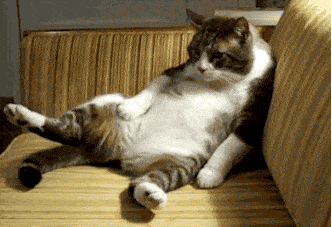
别急,它来了它来了,斑点鱼带着Python来了~~
最终场景1的结果show给大家~:
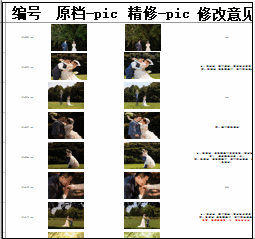
鱼粉们,还不抓紧学起来!!!
import pandas as pdimport osimport globfrom PIL import Image ##重点模块os.chdir(r'D:\yzh-ck\wechat\image\python批量将图片传入excel')l=[]for img in glob.glob('.\原档\*.png'): img2=img.split('\\')[2] print(img2) l.append(img2) image = Image.open(img) display(image)##展示原档图片 image_size = image.resize((240, 180),Image.ANTIALIAS)###修改图片大小 image_size.save('.\\resize_原档\\'+ img2) image2 = Image.open('.\\精修\\'+ img2) display(image2)##展示精修图片 image_size2 = image2.resize((240, 180),Image.ANTIALIAS)###修改图片大小 image_size2.save('.\\resize_精修\\'+ img2)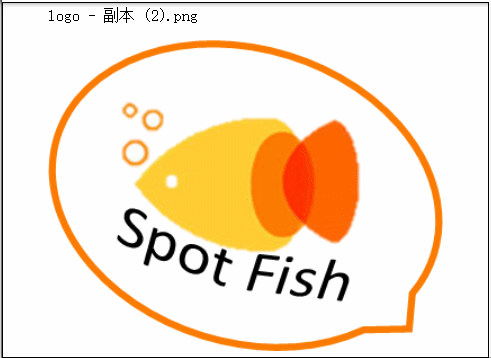
##将图片批量存至EXCELimport xlsxwriterworkbook = xlsxwriter.Workbook('images.xlsx')worksheet = workbook.add_worksheet()worksheet.set_column('A:A', 20)##设置A列宽度worksheet.set_column('B:B', 45)##设置B列宽度worksheet.set_column('C:C', 45)##设置C列宽度for x in range(1,len(l)+1):# print("%i.jpg"%x) worksheet.set_row(x-1, 150)##设置每行宽度 worksheet.write(0,0, '编号')##(0,0)代表第一行第一列 worksheet.write(x,0, l[x-1])##(m,n)代表第m+1行第n+1列 worksheet.write(0,1, '原档-pic') worksheet.write(0,2, '精修-pic') worksheet.insert_image(x,1, '.\\resize_原档\\'+l[x-1])#插入原档图片 worksheet.insert_image(x,2, '.\\resize_精修\\'+l[x-1])#插入精修图片workbook.close()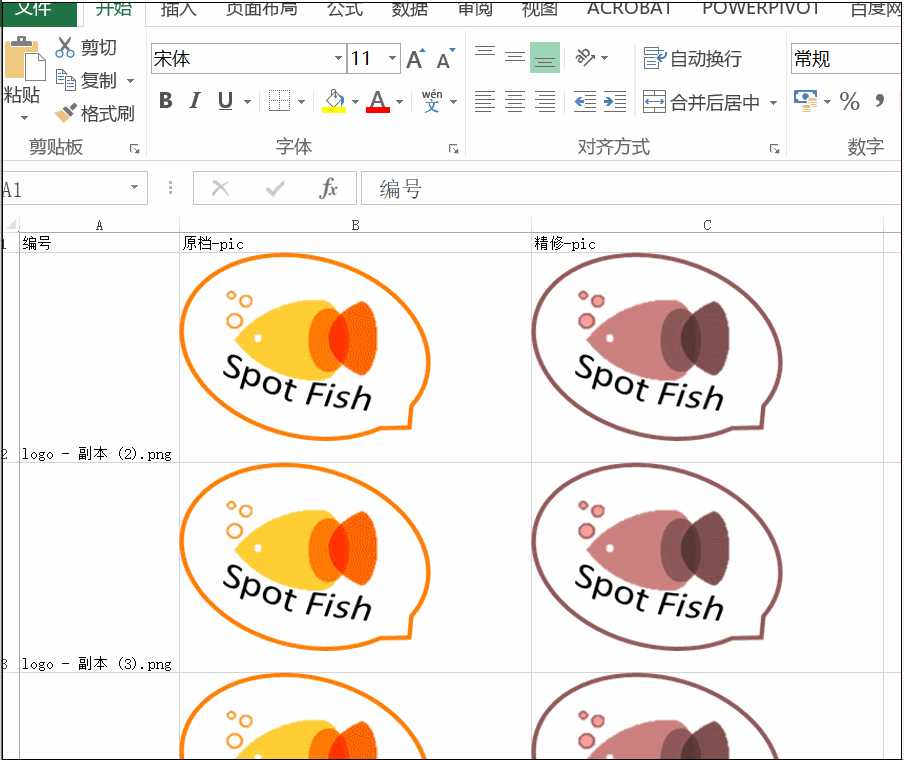






















 被折叠的 条评论
为什么被折叠?
被折叠的 条评论
为什么被折叠?








